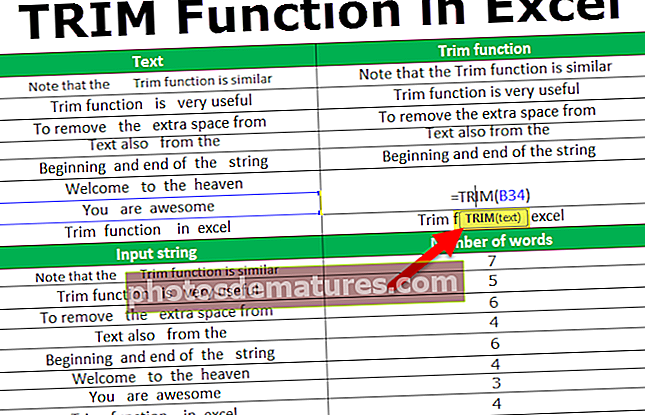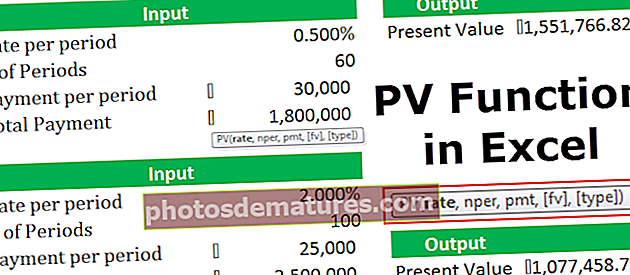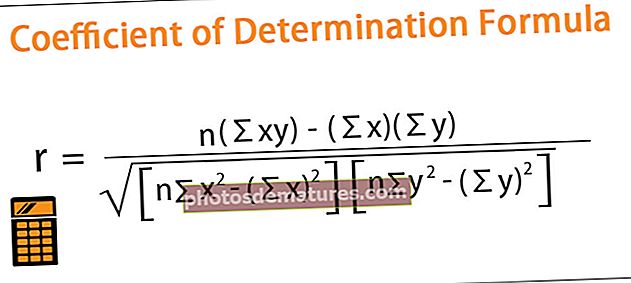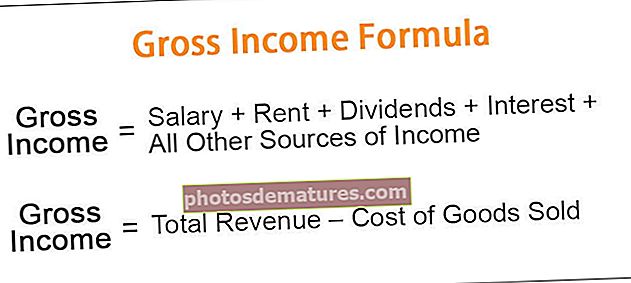VBA లెన్ ఫంక్షన్ | ఎక్సెల్ లో స్ట్రింగ్ యొక్క పొడవును కనుగొనడానికి LEN ను ఎలా ఉపయోగించాలి?
వర్క్షీట్ మరియు VBA రెండింటికీ లెన్ ఫంక్షన్ ఒక సాధారణ ఫంక్షన్, ఇది రెండు ప్లాట్ఫారమ్లకు అంతర్నిర్మిత ఫంక్షన్ మరియు ఈ ఫంక్షన్ను ఉపయోగించడానికి సింటాక్స్ కూడా సమానంగా ఉంటుంది, రెండు ప్లాట్ఫామ్లలో ఈ ఫంక్షన్ తీసుకునే వాదనలు సమానంగా ఉంటాయి, ఇది స్ట్రింగ్ మరియు ఉపయోగం లేదా ఈ ఫంక్షన్ యొక్క అవుట్పుట్ స్ట్రింగ్ యొక్క పొడవును తిరిగి ఇస్తుంది.
VBA లెన్ ఫంక్షన్
VBA LEN ఫంక్షన్ “స్ట్రింగ్ యొక్క పొడవు” ను అందిస్తుంది, అనగా సరఫరా విలువలో ఎన్ని అక్షరాలు ఉన్నాయో అది అందిస్తుంది. VBA లోని అన్ని స్ట్రింగ్ ఫంక్షన్లలో, “LEN” చాలా తక్కువగా ఉపయోగించబడే ఫంక్షన్. VBA MID ఫంక్షన్లు మరియు VBA RIGHT ఫంక్షన్ వంటి ఇతర స్ట్రింగ్ ఫంక్షన్లకు మద్దతు ఫంక్షన్గా ఉపయోగించబడే “VBA LEN” ఫంక్షన్ను నేను చూశాను.
స్ట్రింగ్ లేదా విలువ యొక్క పొడవును మీరు ఎలా కనుగొంటారు?
ఉదాహరణకు, మీరు వాక్యం ఉంటే “హలో గైస్, గుడ్ మార్నింగ్ !!!” మరియు మీరు దానిలోని అక్షరాల సంఖ్యను కనుగొనాలనుకుంటే దాన్ని ఎలా కనుగొంటారు? ఈ వ్యాసంలో, మేము మీకు “VBA LEN” ఫంక్షన్ చూపిస్తాము.
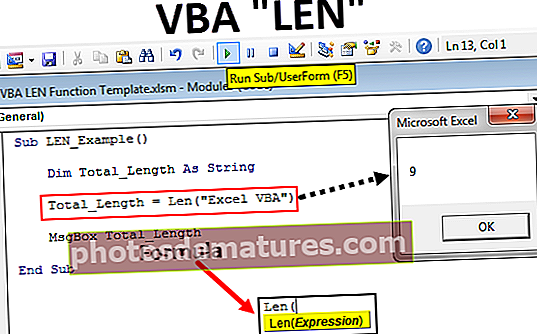
VBA LEN ఫంక్షన్ యొక్క ఫార్ములా
LEN ఫంక్షన్లో ఒకే వాక్యనిర్మాణం ఉంది, అంటే వ్యక్తీకరణ.

ఒక వ్యక్తీకరణ మేము పరీక్షించడానికి ప్రయత్నిస్తున్న విలువ తప్ప మరొకటి కాదు.
ఉదాహరణకు, లెన్ (“మంచి”) 4 తిరిగి వస్తుంది.
ఉదాహరణలు
స్ట్రింగ్ ఫంక్షన్ యొక్క VBA పొడవు యొక్క ఉదాహరణలు క్రింద ఉన్నాయి.
ఉదాహరణ # 1
VBA స్ట్రింగ్ ఫంక్షన్ యొక్క పొడవు ఉపయోగించడానికి చాలా సులభం. ఉదాహరణకు, క్రింద ఉన్న VBA కోడ్ను చూడండి.
కోడ్:
ఉప LEN_ ఉదాహరణ () మసక మొత్తం_ పొడవు స్ట్రింగ్ మొత్తం_ పొడవు = లెన్ ("ఎక్సెల్ VBA") MsgBox మొత్తం_ పొడవు ముగింపు ఉప 
పై కోడ్ వేరియబుల్లో “మొత్తం_ పొడవు”.
మసక మొత్తం_ పొడవు స్ట్రింగ్
ఈ వేరియబుల్ కోసం, మేము VBA LEN ఫంక్షన్ ద్వారా విలువను కేటాయించాము.
మొత్తం_ పొడవు = లెన్ ("ఎక్సెల్ VBA")LEN ఫంక్షన్ కోసం, మేము విలువను “ఎక్సెల్ VBA” గా కేటాయించాము.
మొత్తం_ పొడవు = లెన్ ("ఎక్సెల్ VBA")తరువాత, మేము VBA సందేశ పెట్టెలో ఫలితాన్ని చూపుతున్నాము.
MsgBox మొత్తం_ పొడవు
నేను ఈ కోడ్ను F5 కీని ఉపయోగించి లేదా మానవీయంగా నడుపుతున్నప్పుడు, మనకు 9 వస్తుంది, ఎందుకంటే స్థలం కూడా ఒక అక్షరం.


మద్దతు ఫంక్షన్గా VBA LEN
ఉదాహరణ # 1
LEN ఫంక్షన్ యొక్క ఉద్దేశ్యం ఎక్కువగా ఇతర ఫంక్షన్లతో ఉపయోగించబడుతుంది. నేను ఈ ఫంక్షన్ను RIGHT & Instr ఫంక్షన్లతో ఉపయోగించాను.
ఉదాహరణకు, దిగువ నమూనా డేటాను చూడండి.

పై డేటా నుండి, మేము తేదీని విడిగా మరియు వ్యాఖ్యలను విడిగా సేకరించాలి. పై డేటాను మీ ఎక్సెల్ షీట్కు కాపీ చేసి సెల్ A1 లో అతికించండి.
ఈ మూలకాలను సంగ్రహించడానికి, మేము ఇతర స్ట్రింగ్ ఫంక్షన్లతో LEN ఫంక్షన్ను ఉపయోగించాలి. దిగువ కోడ్ మాకు పని చేస్తుంది.
కోడ్:
ఉప LEN_Example1 () మసకబారిన విలువ K = 2 నుండి 6 వరకు స్ట్రింగ్ డిమ్ k గా ఉంటుంది 'ఈ సందర్భంలో నా డేటా రెండవ సెల్ నుండి ప్రారంభమై 6 వ తేదీతో ముగుస్తుంది. 'మీ డేటా ఆధారంగా సంఖ్యలను మార్చండి మా విలువ = యాక్టివ్షీట్.సెల్స్ (కె, 1). విలువ' ఇది మొదటి 10 అక్షరాలను సంగ్రహిస్తుంది, అంటే తేదీ భాగం యాక్టివ్షీట్.సెల్స్ (కె, 2) .వాల్యూ = ఎడమ (ట్రిమ్ (మా విలువ), 10) 'ఇది టెహ్ రిమార్క్స్ భాగాన్ని యాక్టివ్షీట్.సెల్స్ (కె, 3) సంగ్రహిస్తుంది .వాల్యూ = మిడ్ (ట్రిమ్ (మా విలువ), 11, లెన్ (ట్రిమ్ (మా విలువ)) - 10) నెక్స్ట్ ఎండ్ సబ్

మేము ఈ కోడ్ను మాన్యువల్గా లేదా ఎఫ్ 5 కీ ద్వారా అమలు చేసినప్పుడు, ఈ క్రింది విధంగా మనకు ఫలితం లభిస్తుంది.

ఉదాహరణ # 2
పూర్తి పేరు యొక్క చివరి పేరును RIGHT & Instr ఫంక్షన్తో సేకరించేందుకు VBA నిడివిని సహాయక ఫంక్షన్గా ఎలా ఉపయోగించాలో ఇప్పుడు నేను మీకు చూపిస్తాను.
ప్రదర్శన కోసం క్రింది డేటాను చూడండి.

పై జాబితా నుండి, మేము పూర్తి పేరు నుండి చివరి పేరును సేకరించాలి. దిగువ కోడ్ చివరి పేరును సంగ్రహిస్తుంది. LEN ఇక్కడ మద్దతు ఫంక్షన్గా ఉపయోగించబడుతుంది.
కోడ్:
ఉప LEN_Example2 () మసకబారిన పూర్తి పేరు స్ట్రింగ్ మసకబారిన k వరకు k = 2 నుండి 8 వరకు పూర్తి పేరు = ActiveSheet.Cells (k, 1). విలువ 'ఇది చివరి పేరు ActiveSheet.Cells (k, 2) ను సంగ్రహిస్తుంది .వాల్యూ = కుడి (పూర్తి పేరు , లెన్ (ఫుల్నేమ్) - ఇన్స్ట్రా (1, ఫుల్నేమ్, "")) 'లెన్ పూర్తి సంఖ్యలో అక్షరాలను కనుగొంటుంది' ఇన్స్ట్రార్ స్పేస్ క్యారెక్టర్ను కనుగొంటుంది 'LEN - Inst కుడి అక్షరాల నుండి మొత్తం అక్షరాలను ఇస్తుంది

F5 కీని ఉపయోగించి కోడ్ను అమలు చేయండి లేదా మీరు మానవీయంగా అమలు చేసి ఫలితాన్ని చూడవచ్చు.

మీరు ఈ ఎక్సెల్ VBA స్ట్రింగ్ యొక్క పొడవును ఇక్కడ డౌన్లోడ్ చేసుకోవచ్చు - VBA LEN ఫంక్షన్ మూస